Inno Setup打包winform、wpf程序可判断VC++和.net环境
1、下载Inno Setup
官网链接: link
2、新建打包文件、开始打包
1、新建打包文件
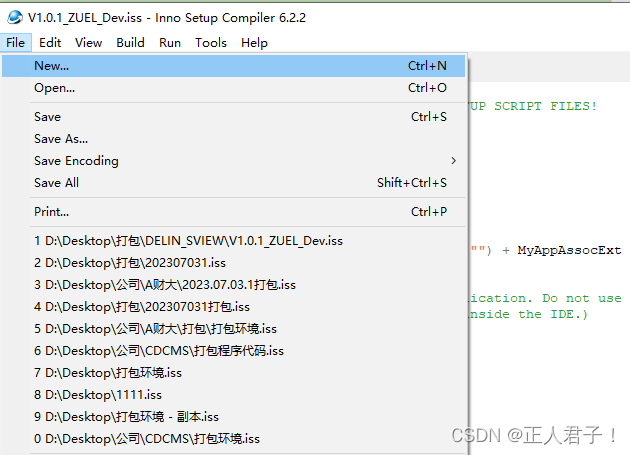
2、填写 应用名称、版本号、公司名称、公司官网
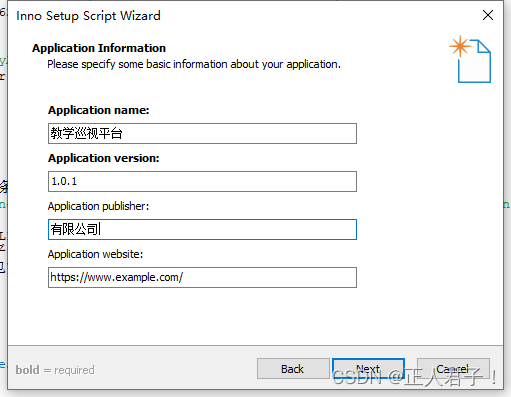
3、选择安装路径 Custom是指定默认路径、Program Files folder是默认C盘根目录
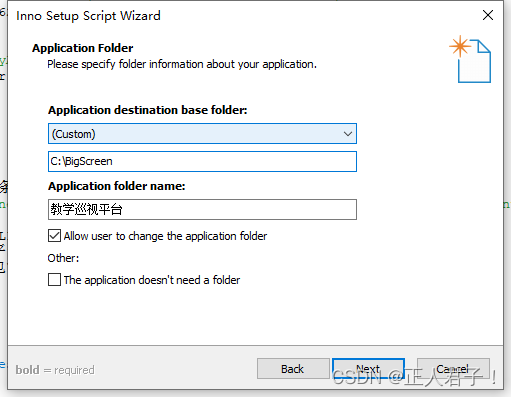
4、选择程序启动exe文件 以及Addfolder选择全部运行文件
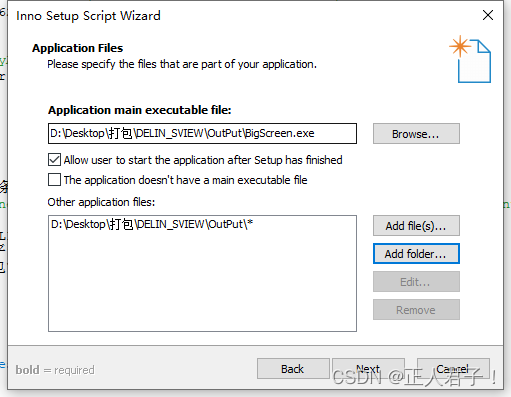
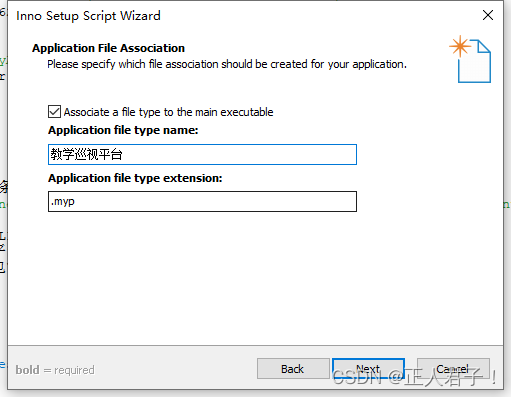
5、选择安装前显示文字 、安装中、安装后
这里我只选择了安装前显示条款
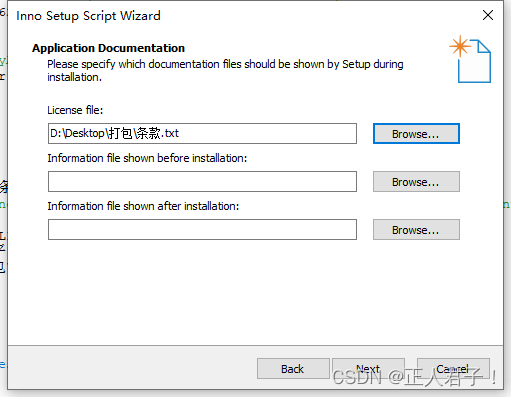
6、安装模式
管理员安装(所有用户均可安装)
仅限当前用户安装
命令覆盖安装
启动时选择安装模式
这里我默认管理员
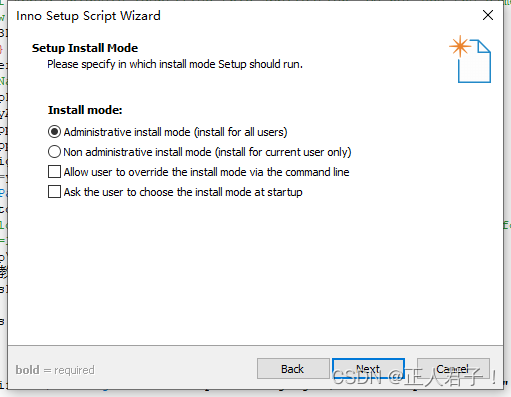
7、选择安装语言
这里我选择的简体中文、默认没有的需要自己去网上找语言包
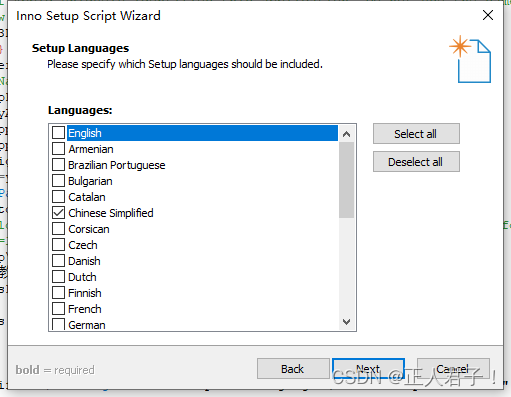
8、输出信息
输出文件位置
打包文件名称
打包后的文件图标
打包文件密码
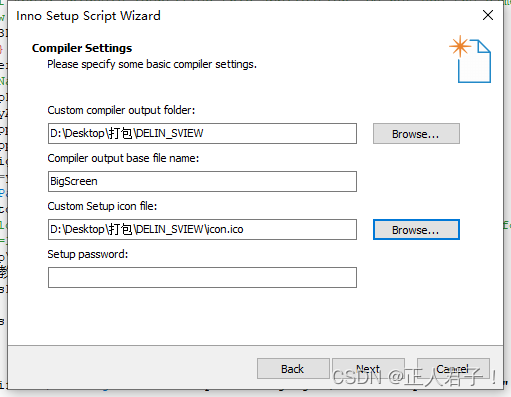
至此不需要判断环境的设置完成、一路点击next就行
3、需要判断安装时的环境
在【Files】添加如下代码
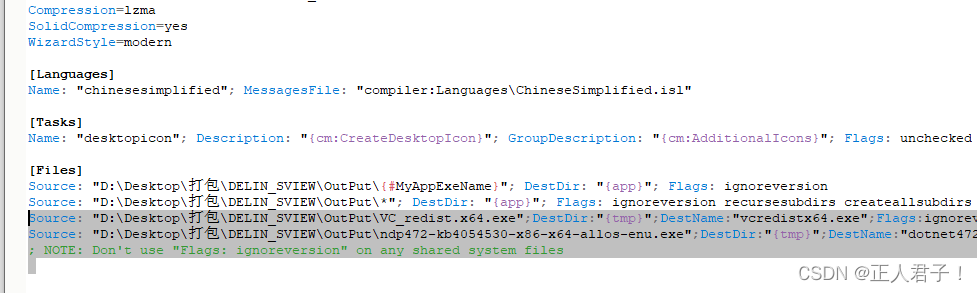
注意这个路径是你自己离线环境的位置 最好放置到打包文件中 D:\Desktop\打包\DELIN_SVIEW\OutPut\VC_redist.x64.exe。
Source: "D:\Desktop\打包\DELIN_SVIEW\OutPut\VC_redist.x64.exe";DestDir:"{tmp}";DestName:"vcredistx64.exe";Flags:ignoreversion
Source: "D:\Desktop\打包\DELIN_SVIEW\OutPut\ndp472-kb4054530-x86-x64-allos-enu.exe";DestDir:"{tmp}";DestName:"dotnet472.exe";Flags:ignoreversion
在【Code】添加如下代码
[Code]
//vc++ 安装环境检查 plat:x64 x86
function IsVCPPDetected(version:string;plat:string): Boolean;
var
success: Boolean;
key,versionkey:string;
build,versionBuild:cardinal;
begin
versionkey:=version;
versionBuild:=0;
case version of
'13':
begin
versionkey:='12.0';
versionBuild:=40660;
end;
'15':
begin
versionkey:='14.0';
versionBuild:=23026;
end;
'19':
begin
versionkey:='14.0';
versionBuild:=28720;
end;
end;
key:='SOFTWARE\Wow6432Node\Microsoft\VisualStudio\'+versionkey+'\VC\Runtimes\'+plat;
success:=RegQueryDWordValue(HKLM, key, 'Bld', build);
success:=success and (build>=versionBuild);
result := success;
end;
//.net framework安装检查 —— 判断指定的.NET Framework版本及service pack是否已经安装
// 函数参数说明:
// 参数1:version -- 指定待判断的.NET Framework版本【下面列举了对应关系】:
// 'v1.1' .NET Framework 1.1
// 'v2.0' .NET Framework 2.0
// 'v3.0' .NET Framework 3.0
// 'v3.5' .NET Framework 3.5
// 'v4\Client' .NET Framework 4.0 Client Profile
// 'v4\Full' .NET Framework 4.0 Full Installation
// 'v4.5' .NET Framework 4.5
// 'v4.5.1' .NET Framework 4.5.1
// 'v4.5.2' .NET Framework 4.5.2
// 'v4.6' .NET Framework 4.6
// 'v4.6.1' .NET Framework 4.6.1
// 'v4.6.2' .NET Framework 4.6.2
// 'v4.7' .NET Framework 4.7
// 'v4.7.1' .NET Framework 4.7.1
// 'v4.7.2' .NET Framework 4.7.2
// `v4.8` .NET Framework 4.8
//
// 参数2:service -- 指定待判断的service pack版本:
// 0 No service packs required
// 1, 2, etc. Service pack 1, 2, etc. required
function IsDotNetDetected(version: string; service: cardinal): boolean;
var
key, versionKey: string;
install, release, serviceCount, versionRelease: cardinal;
success: boolean;
begin
versionKey := version;
versionRelease := 0;
// .NET 1.1 and 2.0 embed release number in version key
if version = 'v1.1' then begin
versionKey := 'v1.1.4322';
end else if version = 'v2.0' then begin
versionKey := 'v2.0.50727';
end
// .NET 4.5 and newer install as update to .NET 4.0 Full
else if Pos('v4.', version) = 1 then begin
versionKey := 'v4\Full';
case version of
'v4.5': versionRelease := 378389;
'v4.5.1': versionRelease := 378675; // 378758 on Windows 8 and older
'v4.5.2': versionRelease := 379893;
'v4.6': versionRelease := 393295; // 393297 on Windows 8.1 and older
'v4.6.1': versionRelease := 394254; // 394271 before Win10 November Update
'v4.6.2': versionRelease := 394802; // 394806 before Win10 Anniversary Update
'v4.7': versionRelease := 460798; // 460805 before Win10 Creators Update
'v4.7.1': versionRelease := 461308; // 461310 before Win10 Fall Creators Update
'v4.7.2': versionRelease := 461808; // 461814 before Win10 April 2018 Update
'v4.8': versionRelease := 528040;
end;
end;
// installation key group for all .NET versions
key := 'SOFTWARE\Microsoft\NET Framework Setup\NDP\' + versionKey;
// .NET 3.0 uses value InstallSuccess in subkey Setup
if Pos('v3.0', version) = 1 then begin
success := RegQueryDWordValue(HKLM, key + '\Setup', 'InstallSuccess', install);
end else begin
success := RegQueryDWordValue(HKLM, key, 'Install', install);
end;
// .NET 4.0 and newer use value Servicing instead of SP
if Pos('v4', version) = 1 then begin
success := success and RegQueryDWordValue(HKLM, key, 'Servicing', serviceCount);
end else begin
success := success and RegQueryDWordValue(HKLM, key, 'SP', serviceCount);
end;
// .NET 4.5 and newer use additional value Release
if versionRelease > 0 then begin
success := success and RegQueryDWordValue(HKLM, key, 'Release', release);
success := success and (release >= versionRelease);
end;
result := success and (install = 1) and (serviceCount >= service);
end;
//安装包初始化
function CheckDotNet(): Boolean;
var Path:string ;
ResultCode: Integer;
Success:Boolean;
begin
Success:=true;
if not IsDotNetDetected('v4.7.2', 0) then
begin
MsgBox('软件运行需要 Microsoft .NET Framework 4.7.2, 即将开始安装.NET Framework。', mbInformation, MB_OK);
ExtractTemporaryFile('dotnet472.exe');
Path:=ExpandConstant('{tmp}\dotnet472.exe')
Exec(Path, '', '', SW_SHOWNORMAL, ewWaitUntilTerminated, ResultCode);
if not IsDotNetDetected('v4.7.2', 0) then
begin
if MsgBox('.Net Framework4.7.2组件安装失败,无法运行程序,是否继续安装!',mbInformation,MB_YESNO) = IDYES then
begin
Success:=true
end else
begin
Success := false;
result:=Success;
Exit;
end;
end
else
Success := true;
end
else
Success := true;
result := Success;
end;
//安装包初始化
function CheckVC(): Boolean;
var Path:string ;
ResultCode: Integer;
Success:Boolean;
begin
Success:=true;
if not IsVCPPDetected('19','x64') then
begin
MsgBox('软件运行需要 Microsoft Visual C++ 2019 Redistributable x64, 即将开始安装vc redist x64', mbInformation, MB_OK);
ExtractTemporaryFile('vcredistx64.exe');
Path:=ExpandConstant('{tmp}\vcredistx64.exe')
Exec(Path, '', '', SW_SHOWNORMAL, ewWaitUntilTerminated, ResultCode);
if not IsVCPPDetected('19','x64') then
begin
if MsgBox('Microsoft Visual C++ 2019 Redistributable x64组件安装失败,部分功能无法使用,是否继续安装!',mbInformation,MB_YesNo) = IDYES then
begin
Success:=true;
end else begin
Success := false;
result:=Success;
Exit;
end;
end
else begin end;
end;
result := Success;
end;
function InitializeSetup: Boolean;
begin
Result := CheckDotNet();
Result := CheckVC();
end;
最后点击运行即可

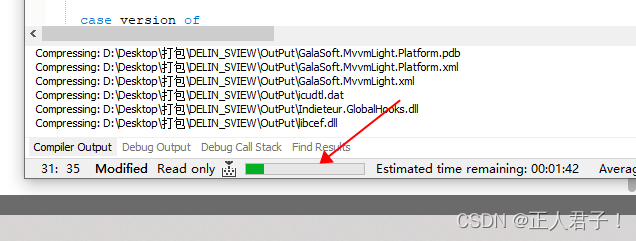
跑完就会生成.exe文件在你 第八步 指定的输出目录下





















 2190
2190











 被折叠的 条评论
为什么被折叠?
被折叠的 条评论
为什么被折叠?








